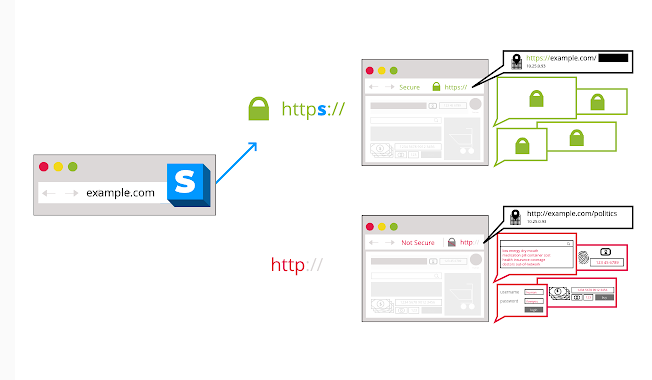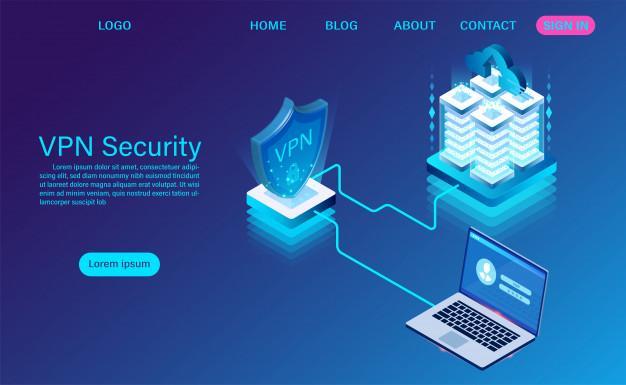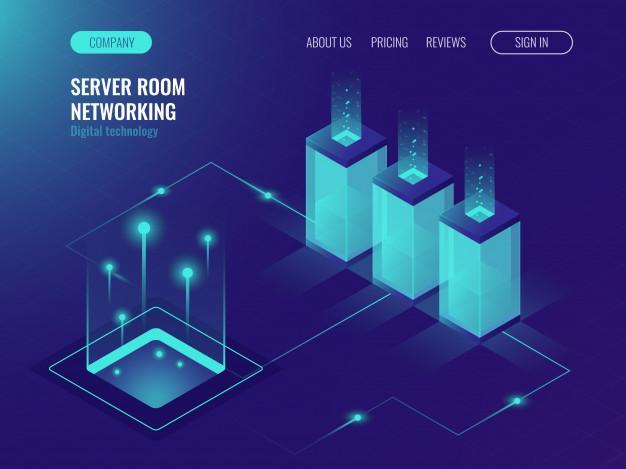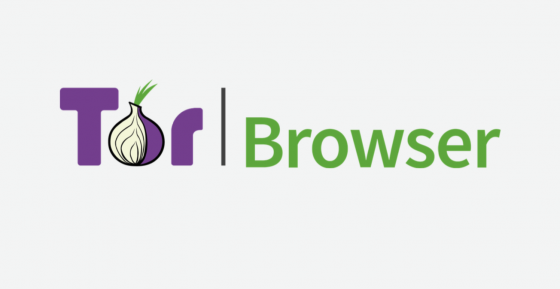Sp.: Skjuler brug af privat browsing-tilstand alle browsingoplysninger og data?
A: Ja, det gør det, men kun fra dig og alle andre kan se det.
Privat browsing-tilstand eller inkognitotilstand er en af funktionerne, der er tilgængelige i næsten alle browsere. De fleste af os tror, at når vi bruger denne tilstand til at surfe på internettet, er vi sikre, da der ikke oprettes logfiler, og der er ingen browserhistorik gemt for denne aktuelle session nogen steder. Sandheden er dog, at selvom ingen information bliver gemt på din pc, så gør den alle andre steder, som det sker i normal browsing-tilstand. For at forstå dette på en meget enklere måde, se på billedet nedenfor.
Læs også: Bedste gratis systemrenser
Hvad hævder privat browsing-tilstand at skjule?
Privat browsing-tilstand hævder at skjule dine spor af surfing på internettet, så ingen kan finde dig, hvilke websteder du har besøgt. Der er ingen logs vedligeholdt i browserhistorikken på din computer. Desuden hævder det at forhindre oprettelse eller ændring af tidligere oprettede cookies på din computer. Nogle browsere deaktiverer endda kun brugen af udvidelser i et vist omfang.
Q: Hvad hvis jeg bruger browseren i normal tilstand og derefter sletter historikken og cookies med et par klik?
A: Det ville være det samme som at bruge en privat browsingtilstand eller inkognitotilstand.
Bemærk : Dette vil kun skjule dine data for dig selv eller andre, der bruger den samme computer. Men folk, inklusive din netværksadministrator, din internetudbyder og e-handelswebsteder, kan spore dine browsingaktiviteter.
Læs også: Sådan åbner du altid dine browsere i inkognitotilstand: Chrome, IE og Mozilla Firefox
Hvordan kan jeg spores, mens jeg surfer i privat browsing-tilstand?
Den chokerende information er, at du kan spores på mere end 5 forskellige måder, selv mens du bruger den private browsing-tilstand.
1. Netværket vedligeholder altid logs

Når du bruger privat browsing-tilstand på en computer, der er tilsluttet et netværk, gemmes surfhistorikken ikke på din computer. Men det bliver registreret i netværksdatabasen, da vi ikke kan benægte det faktum, at enhver trafik, der kommer ind/ud af computeren, skal passere gennem firewallen.
Så næste gang du beslutter dig for at spille et onlinespil på dit kontor eller bibliotek, husk at du ikke vil blive sporet med det samme, men kan komme ud for alvorlige problemer, da hvert link du klikker på bliver gemt i databasen.
Læs også: 8 grunde til, at det er det rigtige at bruge inkognitotilstand
2. De websteder, du besøger, ved, hvem og hvor du kommer fra
Den private browsing-tilstand maskerer ikke anmodningen, der går ud fra din computer til nogen hjemmeside. Da trafikken ikke er krypteret, noterer alle webstederne og gemmer logfiler over computer- og netværksdetaljerne. Dette er ret tydeligt, når du prøver at se indhold på Netflix, der er begrænset i dit land. Selvom du bruger den private browsing-tilstand eller inkognitotilstanden, vil du stadig ikke være i stand til at se disse videoer, da Netflix-webstedet genkender din IP-adresse og identificerer, hvilket land du surfer fra.
Læs også: Mest sikre webbrowsere til privat browsing - sikreste internetbrowsere
3. En i midten fører en seddel

Din computer, der er tilsluttet dit netværk, er starten, og den hjemmeside, du vil besøge, er enden. Men der er nogen eller noget, der fungerer som et midterste kontrolpunkt og holder øje med trafikken. Der kan være forskellige typer enheder, der holder styr på din trafik i midten:
- ISP . Din internetudbyder er altid til stede i midten og noterer sig hvilken hjemmeside du besøger og hvilket svar du får derfra. Der er ingen måde, du kan forhindre din internetudbyder på, da den har den juridiske ret til at holde øje med din trafik.
- Hackere . Hackere forsøger at komme ind på stien til din trafik for at stjæle dine legitimationsoplysninger, bankoplysninger og andre personlige oplysninger. Disse ondsindede agenter kan kontrolleres og holdes på afstand ved at installere VPN eller sikkerhedssoftware for at kryptere din trafik, men en simpel privat browsing-tilstand vil ikke være til nogen hjælp overhovedet.
Læs også: Almindelige myter om privat browsing og hvordan man håndterer dem
4. Malware og browserudvidelser kan overvåge dig
Indtil videre har vi diskuteret tre enheder, der er uden for din computer, som kan spore og oprette logfiler om vores browsing-aktiviteter under Privat browsing-tilstand. Muligheden for at blive fulgt ligger dog også i vores computer. Browseren vil selvfølgelig ikke logge nogen detaljer, men det kan andre.
- Malware . Hvis malware inficerer din computer, så er det lige meget, om du bruger den private browsing-tilstand eller den normale tilstand til at surfe på internettet. En malware vil fortsætte med at udføre sin designet opgave, som i de fleste tilfælde er at indsamle dine data og overføre dem til den person, der plantede den. Din computer forbliver sikker, indtil den ikke er forbundet til internettet. For eksempel, hvis du har Keylogger Malicious software installeret i dit system, vil den lave en log over alt det, du skriver, uanset hvilken tilstand du bruger til at gennemse.
- Udvidelser . Ligesom malware sporer udvidelser, der føjes til browseren, din aktivitet på trods af at du bruger privat browsing-tilstand. Dette er sandsynligvis grunden til, at de fleste browsere deaktiverer udvidelser, når du aktiverer inkognitotilstand i dem. Disse udvidelser kan aktiveres manuelt af brugeren.
Læs også: Er inkognitotilstand sikker? Eller er vi bare for blinde af begrebet privatliv?
5. Browsere har fingeraftryk
Det er lidt mærkeligt, ikke? Men har du prøvet at besøge et e-handelswebsted fra din computer og derefter prøvet det på en anden enhed? Du vil observere en væsentlig ændring i anbefalingerne, tilbud, produkter med rabat osv. Dette skyldes, at når du besøger en hjemmeside, samler den nogle detaljer om den modtagne anmodning og opbygger en profil ud fra dataene. Denne proces kaldes Browser Fingerprinting , som omfatter indsamling af oplysninger om hardware, software, tidszone, OS og browser sammen med de anvendte plugins. Brug af privat browsing-tilstand forhindrer ikke disse oplysninger i at nå webstederne.
Læs også: Sådan starter du automatisk browser i inkognitotilstand
6. Manuel sporing
Dette er ikke en teknisk type sporing, men når det kommer til, hvordan du kan spores, mens du bruger privat browsing-tilstand, er det vigtigt at inkludere denne metode. Husk, at når du bruger privat browsing-tilstand, kan alle se din skærm gå bag dig. IT-teamet kan også spore din skærm ved at zoome ind på kameraet, der altid er bag dig.
Læs også: Inkognitotilstanden: En myte
Hvordan forbliver man sikker uden at bruge privat browsing-tilstand?
Der er ingen 100 % garanti for, at du kan forblive tryg og sikker, mens du surfer på internettet. Der er dog nogle andre foranstaltninger, du kan bruge til at beskytte dine data og bevare privatlivets fred over internettet.
- Brug HTTPS Everywhere Plugin
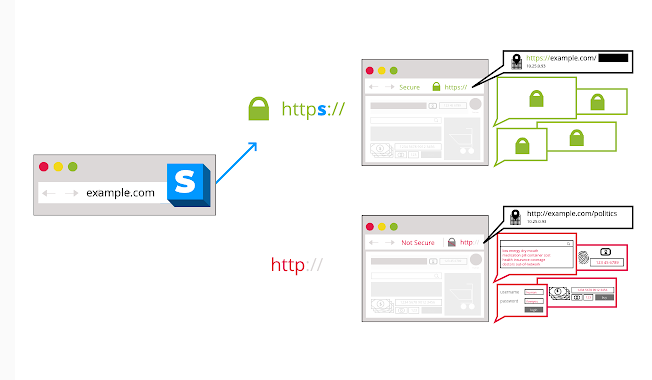
Installation af dette plugin på din Chrome-browser sikrer, at alle de websteder, du besøger, tilgås under Secure Socket Layer Connections. Igen vil det ikke beskytte dine data 100%, men reducere sporingsaktiviteterne i høj grad.
Download nu: HTTPS overalt
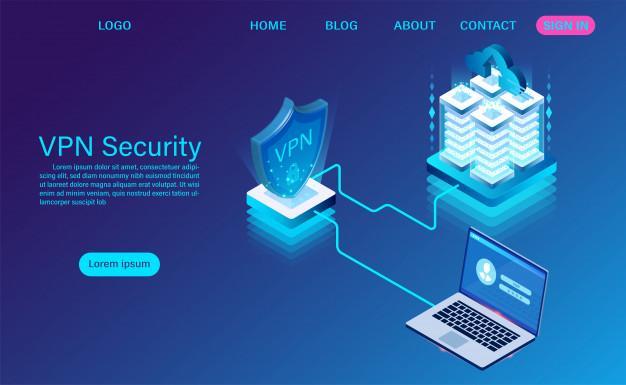
En VPN eller et virtuelt privat netværk krypterer anmodningen, der forlader din computer, og dirigerer dem til deres egen server og omdirigerer dem derefter til det ønskede websted. Al denne kryptering og omdirigering forvirrer webstederne og trackerne. Derfor kan de ikke spore den nøjagtige kilde til anmodningen. Selv de professionelle hackere kan ikke spore, hvem der sender hvad og hvorhen.
Læs også: 11 bedste gratis VPN til Windows 10, 8, 7 pc i 2020
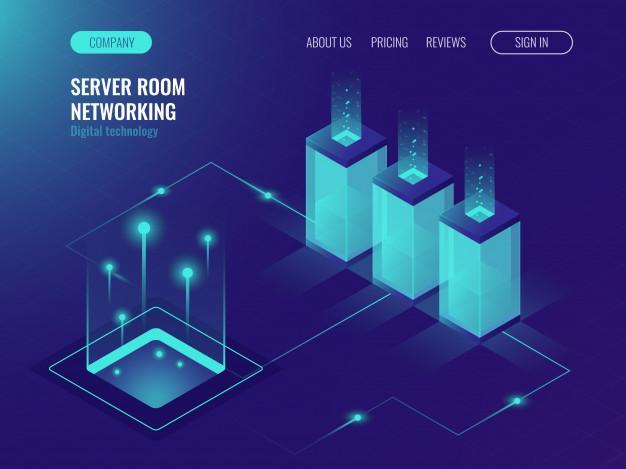
Efter VPN'er betragter mange proxyservere som en saga blot, men det er stadig effektivt, som det var før. Trafikken, i dette tilfælde, er ikke krypteret som i en VPN, men proxyservere kan undgå, at webstedssporere kommer ind på din computer og blokerer dem.
Læs også: 10 bedste proxyservere til Windows i 2020
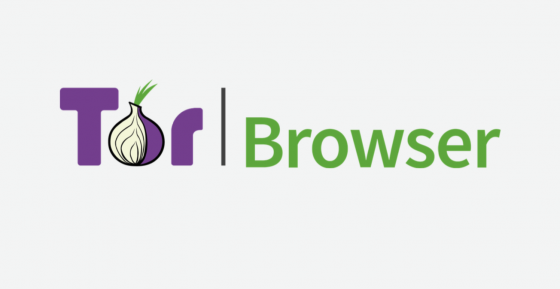
En måde at forblive sikker på internettet er at bruge TOR-browseren, som har en indbygget VPN-funktion, de data, der forlader din computer, er altid krypteret og passerer gennem forskellige gateways for at skjule din placering. Det er gratis og ubesværet at installere og bruge.
Læs også: Sådan beskytter du dit privatliv på Tor-browseren
- Installer en kraftfuld anti-malware

Hvis du har en Anti-malware installeret i vores system, som ofte opdaterer med de nyeste virusdefinitioner, så kan du være sikker på, at enhver malware eller ondsindede udvidelser installeret på din computer vil blive opdaget og fjernet.
Læs også: Anmeldelse: Avanceret systemoptimering, den hurtigste rengøring og optimering!
Det sidste ord om privat browsing-tilstand på din computer
For at opsummere, er privat browsing-tilstand ikke så privat, som du tror, og den kan nemt spores og spores. Andre løsninger til at opretholde privatlivets fred inkluderer brug af en VPN- eller TOR-webbrowser. Hovedideen bag afsløringen af fejlene i den private browsing-tilstand var at informere alle læsere og fjerne den falske opfattelse af privatlivets fred, mens de brugte dem. Du kan fortsætte med at bruge dem ved at vide, at intet forbliver skjult på internettet, og kun du vil ikke være i stand til at se nogen historik for den aktuelle session i inkognitotilstand.
Del dine tanker om privat browsing-tilstand i kommentarfeltet nedenfor, og abonner på vores Facebook- indlæg og YouTube-kanal for utrolige og nye artikler relateret til teknologi.
Foreslået læsning.
Hvorfor og hvordan man bruger privat browsing på Safari
Få Firefox privat browsing-tilstand på standard
Sådan "starter du altid webbrowsere i privat browsing-tilstand